Linux-Befehl für Informationen zum Speicherplatz
Das df Befehl in Linux-Systemen zeigt Informationen über den von Plattengeräten verwendeten und verfügbaren Speicherplatz an. Der erste Teil dieses Tutorials konzentriert sich darauf, verschiedene Optionen zur Anzeige von Informationen zur Nutzung von Speichergeräten zu zeigen.
Um mit dem Drucken von Speicherplatzinformationen auf den verbundenen Geräten zu beginnen, führen Sie df ohne Flags aus:
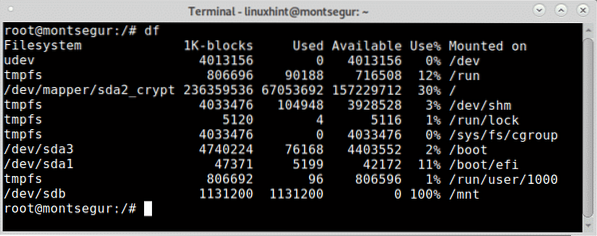
Wie Sie sehen, zeigt die erste Spalte das Gerät oder die Partition an, die zweite Spalte zeigt Informationen zu den Blöcken, dann den belegten und verfügbaren Speicherplatz gefolgt vom Prozentsatz und die letzte Spalte ist der Einhängepunkt.
Wir können die Ausgabe verbessern, indem wir die -ha Flagge macht es für Menschen lesbar.
Führen Sie den Befehl aus df mit dem -ha Flagge:
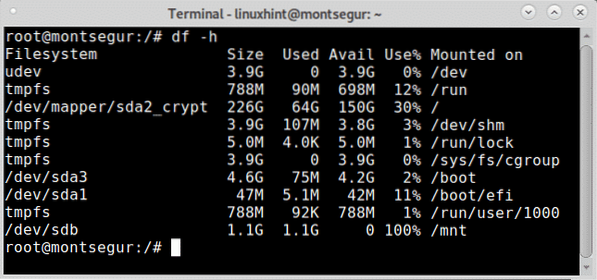
Sie können alle Größen in MB drucken, indem Sie das h durch m ersetzen, wie im nächsten Beispiel:
# df -m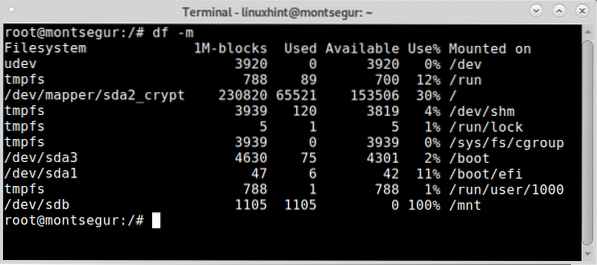
Das -T Flag weist df an, den Dateisystemtyp jeder Partition unter der neuen Spalte auszugeben ART, um es auszuprobieren laufe:
# df -T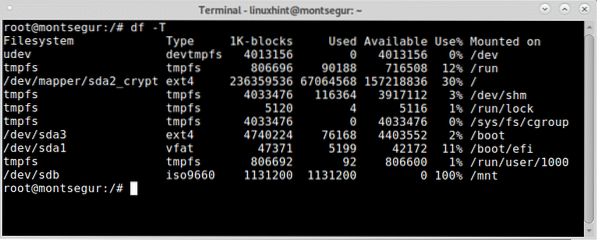
Beachten Sie, dass dies ein großer Fall ist T.
Um df anzuweisen, Informationen über alle Dateisysteme zu drucken, verwenden Sie das Flag -ein (alle):
# df -a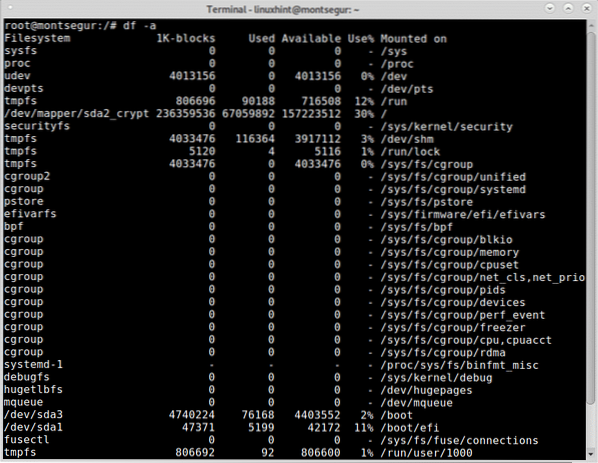
Sie können df anweisen, Informationen zu einem bestimmten Dateisystemtyp zu drucken, indem Sie das Flag hinzufügen -t (Kleinschreibung) gefolgt vom Dateisystemtyp:
# df -t ext4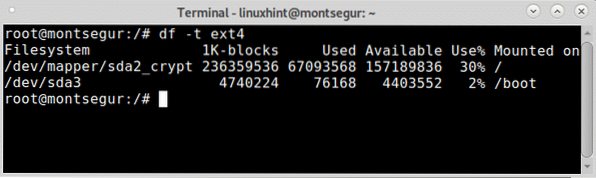
Weitere Informationen erhalten Sie über die df Befehl auf seiner Manpage oder online unter https://linux.sterben.net/man/1/df.
Linux Linux du Command for Disk Space information
Zusätzlich zum Befehl df Um die Speicherplatzinformationen unter Linux zu überprüfen, gibt es den Befehl du (Festplattennutzung). Es ist auch einfach zu bedienen, um es ohne Flags zu versuchen:
# du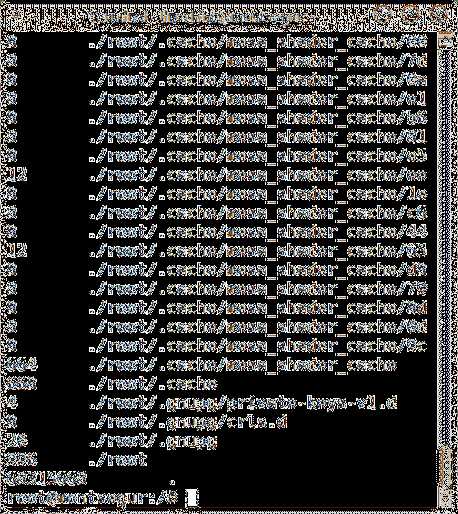
Die letzte Zeile zeigt den Gesamtspeicherplatz, der über 60 GB verwendet wird, um das Ergebnis in einer benutzerfreundlichen Ausgabe wie bei df auszugeben -ha.
# du -h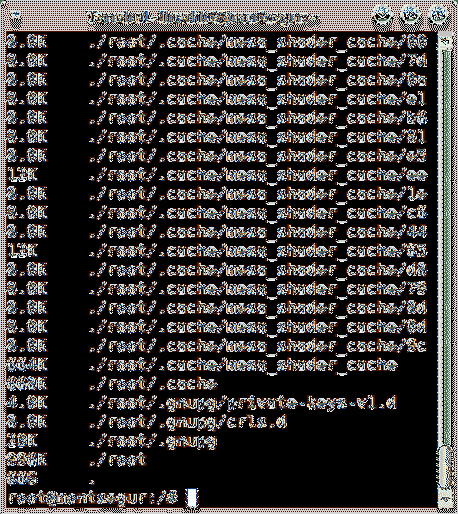
Mit dem Befehl du können Sie den Ort angeben, über den Sie Informationen erhalten möchten. Geben Sie im nächsten Beispiel einfach einen Mount-Punkt, ein Dateisystem, Verzeichnisse oder Dateien nach den Flags an
# du -h /boot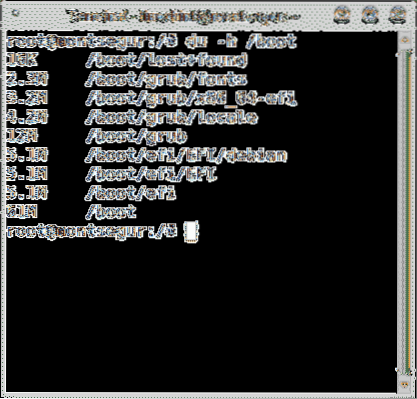
Im folgenden Beispiel verwende ich du, um Informationen über den von einem einfachen Verzeichnis belegten Speicherplatz auszudrucken:
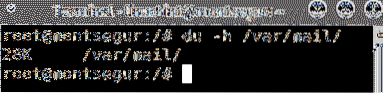
Weitere Informationen erhalten Sie über die du Befehl auf seiner Manpage oder online unter https://linux.sterben.netto/mann/1/du.
Größte Dateien in Linux anzeigen
Die zuvor erwähnten Befehle df und du eignen sich hervorragend, um die Festplattennutzung durch jedes Dateisystem, Gerät, Partition, Verzeichnis oder Datei anzuzeigen. Wenn Sie jedoch möchten, dass die größten Dateien in Ihrem Linux aufgelistet werden, können Sie Folgendes ausführen:
# find / -printf '%s %p\n'| sortieren -nr | Kopf -10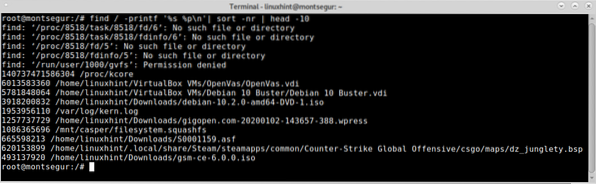
Der obige Befehl druckt die 10 größten Dateien in Ihrem System. Wenn Sie eine andere Anzahl von Ergebnissen anzeigen möchten, ersetzen Sie die Zahl 10, Sie ändern auch das Root-Volume (/), wenn Sie die größten Dateien an einem anderen Ort anzeigen möchten.
Das folgende Beispiel zeigt eine Auflistung der 5 größten Dateien im Verzeichnis /usr/:
# find /usr -printf '%s %p\n'| sortieren -nr | Kopf -5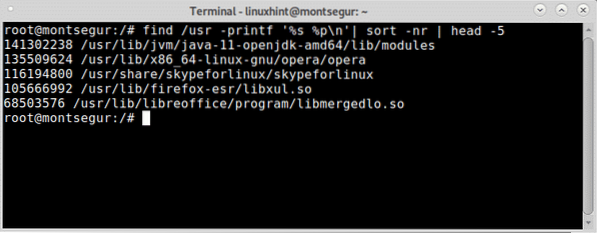
Ich hoffe, Sie haben diesen kurzen Artikel über gefunden Linux-Befehl für Speicherplatz nützlich, danke fürs lesen.
 Phenquestions
Phenquestions


